Instagram にリールを投稿する方法
リールは、15 ~ 30 秒続くマルチクリップ ビデオです。オーディオやさまざまな効果で強化し、フィードで共有したり、「探索」ページで公開したりできます。リールは、プロファイルのホームページの [リール] タブに保存されます。
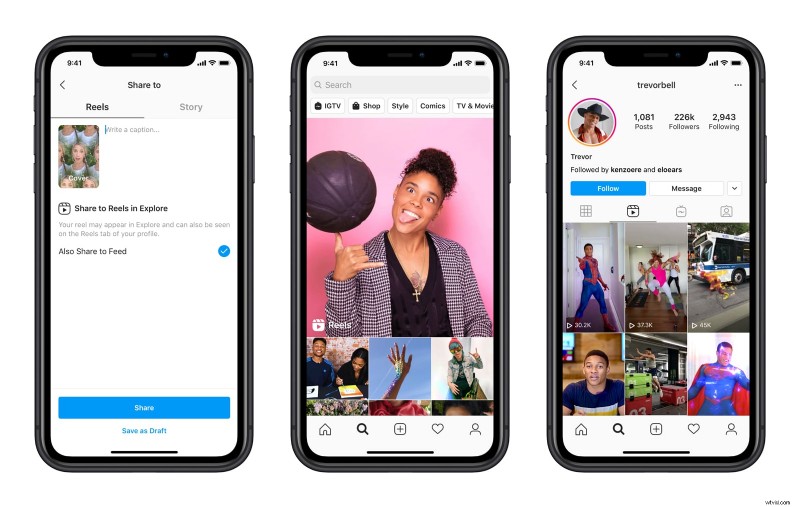
では、Instagramでリールを取得する方法は?デフォルトでは、アプリから直接リールを録音できます:
<オール>- [オーディオ] アイコンをタップして、Instagram の音楽ライブラリで動画の曲を探します。次に、下部にあるスライダーを使用して、トラックのどの部分を使用するかを決定します。
- 「速度」アイコンを使用して、リールの速度を調整します。音声も影響を受けることに注意してください。
- [効果] アイコンをタップし、下部にある使用可能な効果をスクロールして適用します。これは、ストーリーとほとんど同じように機能します。
- ハンズフリーで撮影したい場合は、「ストップウォッチ」アイコンをクリックしてください。このツールを使用すると、クリップの所要時間を設定できます。クリップの記録が自動的に開始されるまでのカウントダウンを選択することもできます。したがって、位置に着くまでの時間があります。
- 最初のクリップを記録すると、「整列」アイコンも表示されます。これは、前のクリップの最後のフレームを、記録しようとしている最初のフレームに合わせる必要がある場合に役立ちます。
- 画像をタップして表紙を変更します。ビデオの静止画またはカメラロールの画像を使用できます。
- キャプションやハッシュタグを書いて、友達にメンションしてください。
- 最後に、投稿する場所を決めます:
- 「ストーリー」タブを選択すると、リールがストーリーに送信され、他のストーリーと同様に 24 時間で消えます。
- [リール] タブを選択すると、動画は [探索] ページで共有され、プロフィールの [リール] セクションにも保存されます。
- 自分のリールをフィードで共有するには、青色のスイッチを有効のままにしてください。それ以外の場合は無効にして、プロフィールの「リール」セクションのみに投稿してください。
動画をリールに投稿する方法
ビデオがすでに録画されている場合、Instagram Reels を使用できますか?はい、できます!
デバイスからフィルムを追加するには、上記の手順 3 の代わりに、上にスワイプするか、画面の左下隅にあるカメラ ロール アイコンをタップします。残りの手順は同じままです。
ただし、その前に、ビデオのサイズが適切であることを確認してください。そのために、Clideo のオンライン ビデオ サイズ変更ツールを使用できます。動画が 500 MB までであれば無料で、ファイルを編集するために登録する必要さえありません。
<オール>任意のプラットフォームの任意のブラウザで Video Resizer を開きます。デバイスからファイルを追加するには、青色の [ファイルを選択] ボタンをタップします。
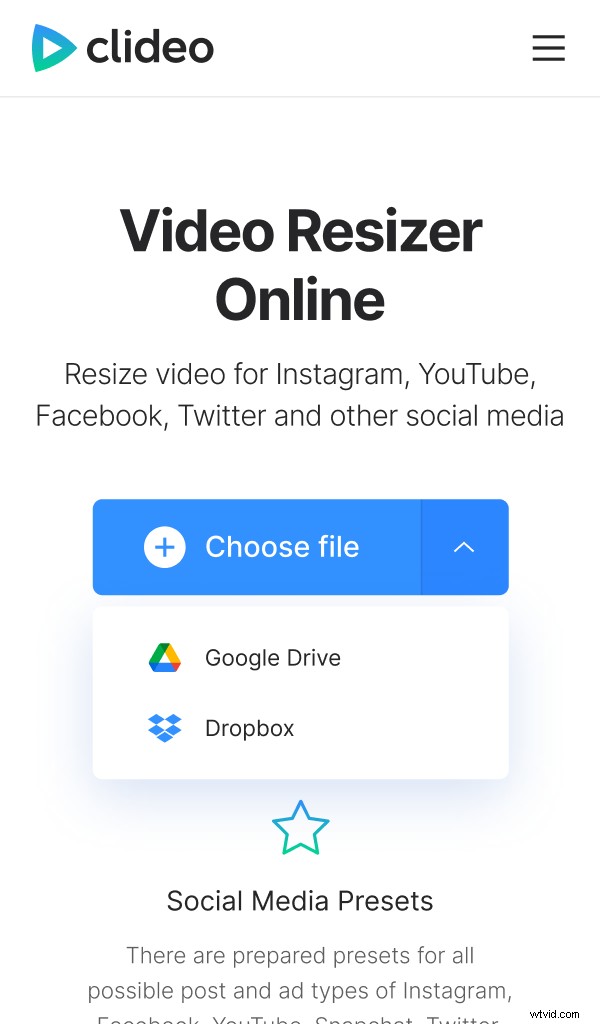
Google ドライブまたは Dropbox ストレージから追加することもできます。下向きの矢印をクリックして、必要なオプションを選択してください。
ファイルがアップロードされると、プレビューとさまざまな編集オプションが表示されます。
最初のドロップダウン メニューで [Instagram] を選択します。リールの要件はストーリーと同じであるため、「ストーリー」プリセットを選択できます。
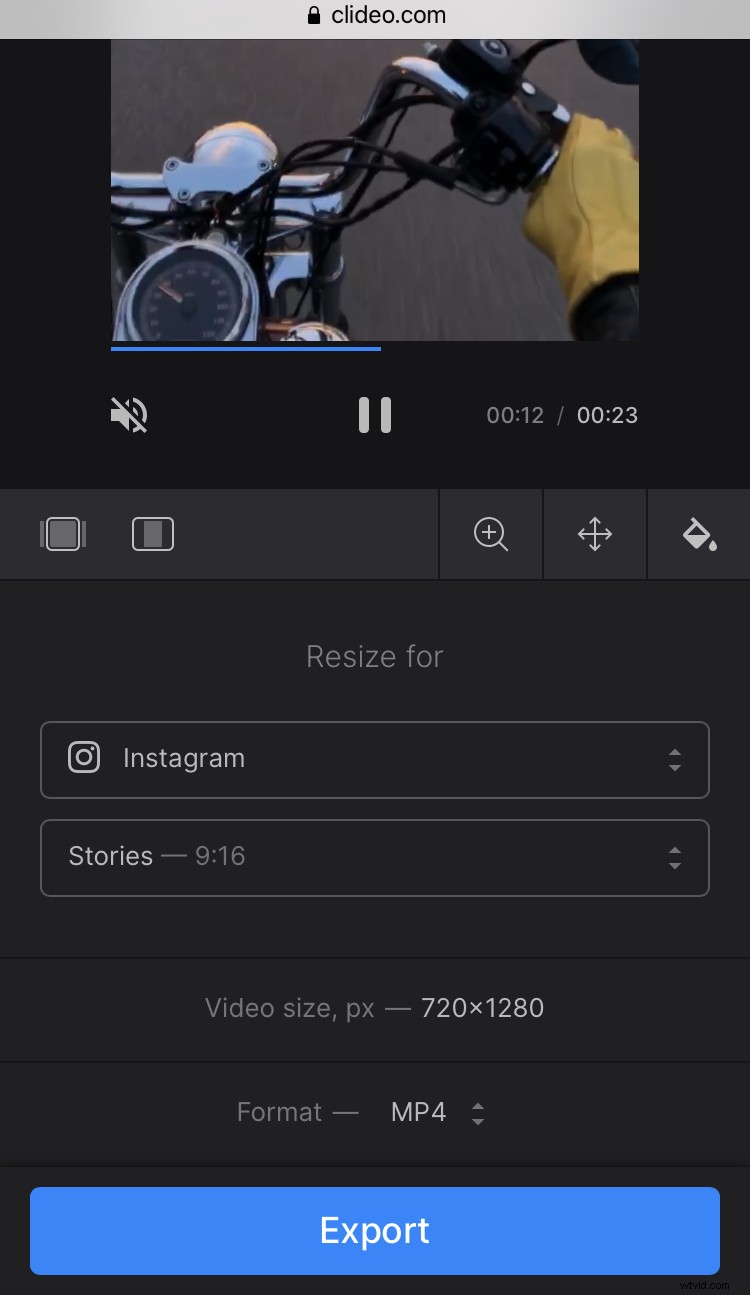
または、「カスタム」を選択して手動で設定を変更することもできます。念のために言っておきますが、縦横比は 9:16、推奨解像度は 1080:1920 です。
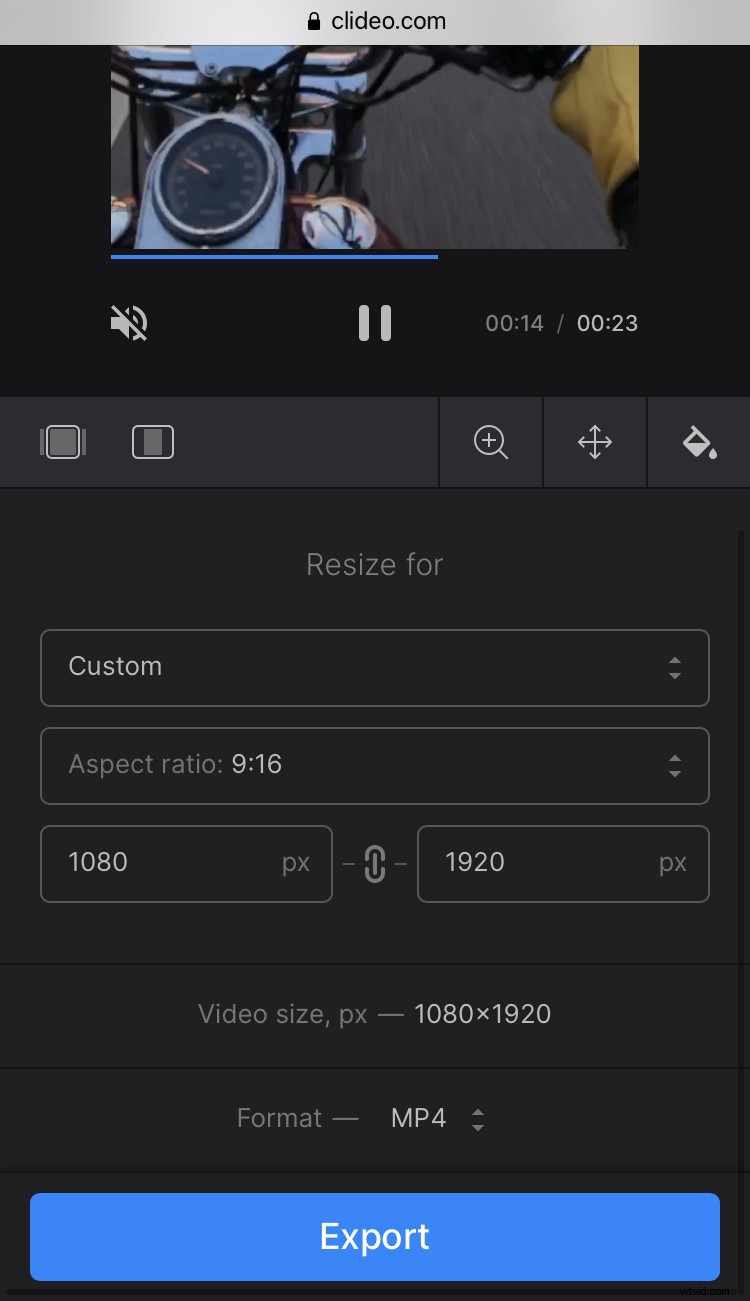
「クロップ オプション」を使用してバーの最終編集を行い、「エクスポート」をタップします。
最後に、ビデオのプレビューが表示されます。すべてが完璧に見えるかどうかを確認し、ファイルをデバイスにダウンロードするか、必要に応じて [編集] をタップしてさらに変更を加えます。
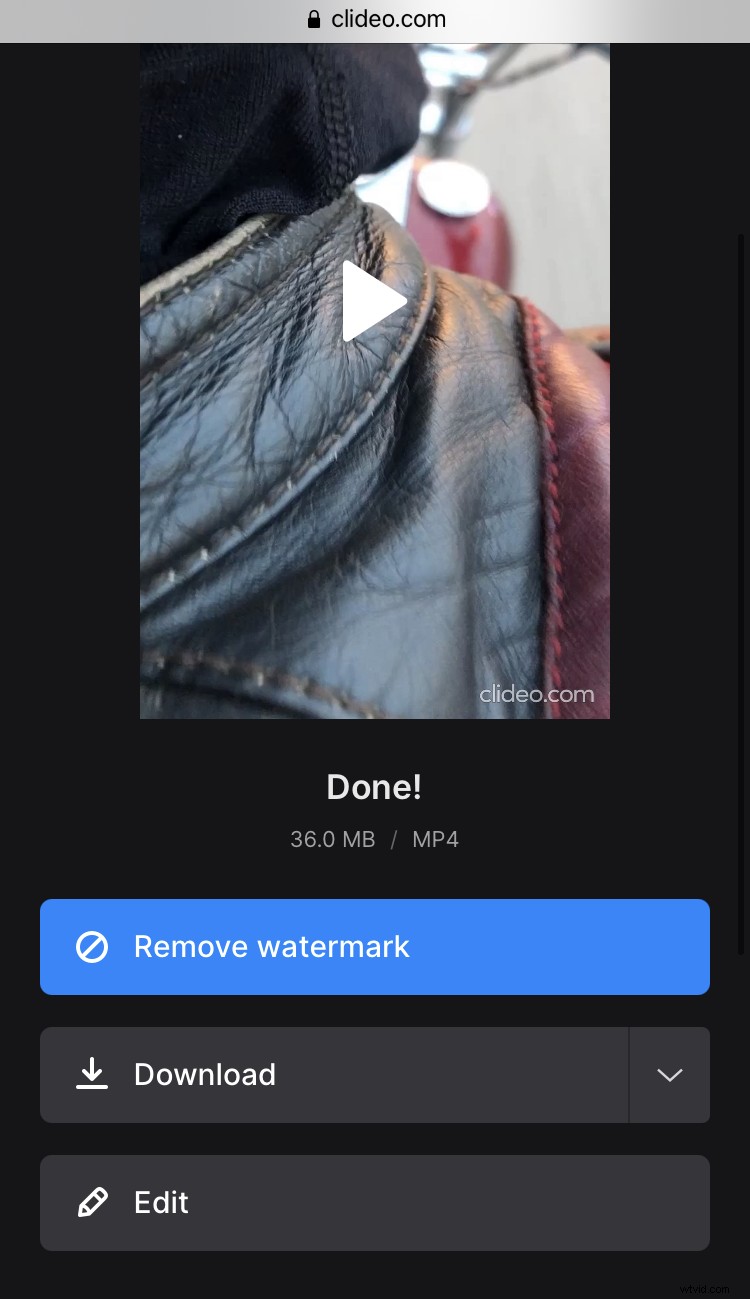
これで、リールに最適な適切なアスペクト比と解像度のファイルができました。
